U ovoj maloj uputi želim detaljno prikazati postupak ažuriranja upravljačkog softvera TP-Link TD-W8951ND modema. Ovo je ADSL modem koji može distribuirati Internet putem Wi-Fi mreže. Vrlo popularan uređaj koji instaliraju mnogi pretplatnici ADSL interneta. Modem i Wi-Fi usmjerivač na jednom uređaju, vrlo povoljno. Nema potrebe instalirati dva uređaja.
Za stabilan rad TP-Link TD-W8951ND, preporučuje se ažuriranje upravljačkog softvera. Sama arhiva s datotekom upravljačkog softvera može se preuzeti sa službenog web mjesta TP-Link. Zatim na upravljačkoj ploči modema trebate odabrati firmver i pokrenuti ažuriranje. Mnogi traže upravo ruski firmware. Ali želim odmah reći da softver s upravljačkom pločom na ruskom nije dostupan za sve verzije hardvera TD-W8951ND. Čak i ako su postavke na engleskom, postavljanje ovog modema uopće nije teško. Zato instalirajte najnoviji firmver za verziju hardvera.
Trening:
- Prvo morate saznati hardversku verziju svog modema. Vrlo je važno. Ako preuzmete firmver za drugu verziju hardvera, uređaj možda neće uspjeti. Verzija hardvera može se vidjeti na naljepnici ispod TD-W8951ND.
 Imam Ver: 6.0. To znači da trebam preuzeti firmver za hardver verzije 6.
Imam Ver: 6.0. To znači da trebam preuzeti firmver za hardver verzije 6. - Zatim idite na web-mjesto TP-Link: http://www.tp-linkru.com/download/TD-W8951ND.html i odaberite verziju hardvera.
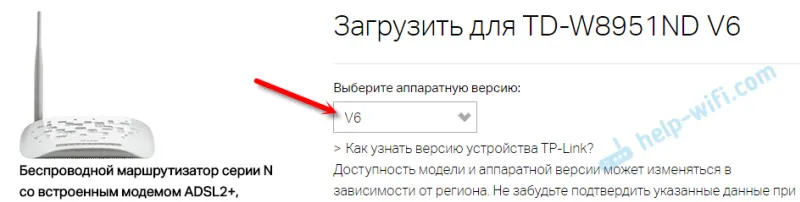 Na karticu "Firmware" ili firmware uložite potrebni firmver. Pogledajte opis, datum izdanja, verziju itd. Novi se nalazi na samom vrhu.
Na karticu "Firmware" ili firmware uložite potrebni firmver. Pogledajte opis, datum izdanja, verziju itd. Novi se nalazi na samom vrhu. 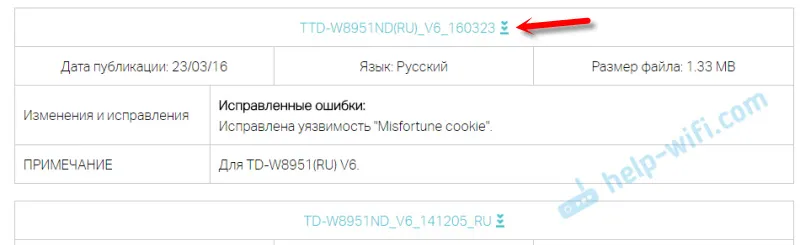 Spremite arhivu na svoje računalo.
Spremite arhivu na svoje računalo. - Otvorite preuzetu arhivu i iz nje izdvojite datoteku "ras".
- Mrežni kabel TP-Link TD-W8951ND povežite s prijenosnim računalom ili računarom.
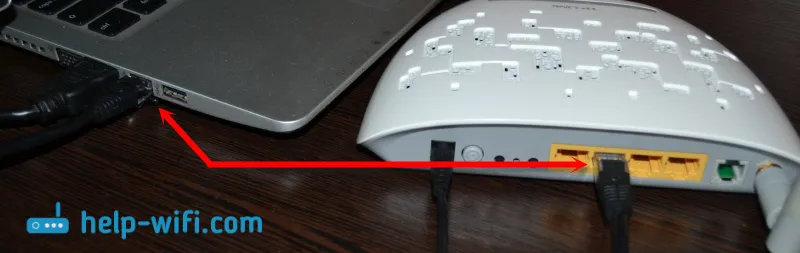
Isključite Wi-Fi ako je na vašem računalu. Ažuriranje firmvera treba samo putem kabela. Putem Wi-Fi-ja - u ekstremnim slučajevima i na vlastitu opasnost i rizik.
Tada je sve vrlo jednostavno.
Ažuriranje softvera TP-Link TD-W8951ND
Prvo morate prijeći na postavke modema. Da biste to učinili, u svom pregledniku idite na tplinkmodem.net ili 192.168.1.1. Ako ne možete ići na postavke, pokušajte ponovo 192.168.0.1. Pojavit će se stranica na kojoj trebate navesti prijavu i lozinku modema. Tvornica: admin i admin. Nakon toga bi se trebala otvoriti upravljačka ploča.
U postavkama idite na odjeljak "Održavanje" - "Firmware".
- Možete kliknuti gumb "ROMFILE SAVE" i spremiti sve postavke usmjerivača u datoteku. Da biste ih nakon instaliranja softvera, ako postavke ne uspiju, vratili iz datoteke odabirom na istoj stranici u polju "Novo mjesto Romfile".
- Kliknite gumb "Odaberi datoteku" nasuprot stavci "Novo mjesto firmvera".
- Odaberite datoteku firmvera "ras" na vašem računalu.
- Kliknite na gumb "UPGRADE".
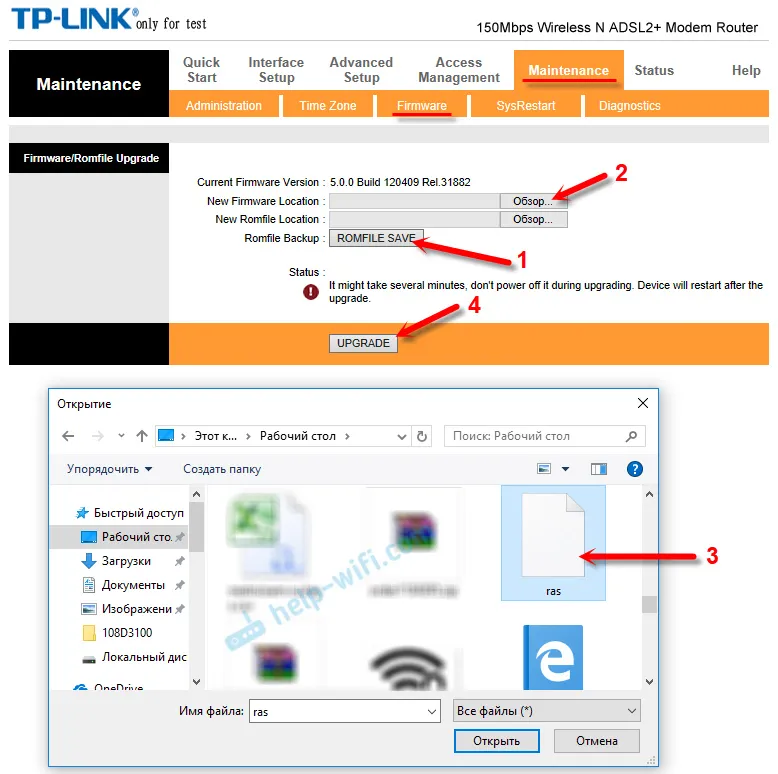
Počinje postupak ažuriranja softvera. Čekamo da sve završi. Modem će se ponovno pokrenuti, a pojavit će se prozor za autorizaciju za unos postavki.
